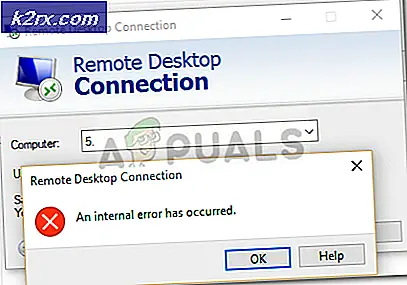Windows 10'da Forza Horizon 4 Game Crash Nasıl Onarılır?
Forza Horizon 4 oyunun başlangıçta çökmesi, kullanıcılar tarafından defalarca bildirildi. Sorun, oyun başlatıldığında ve Forza Horizon 4 ön başlangıç ekranıyla birlikte siyah bir ekran bir süre göründüğünde ortaya çıkıyor ve ardından oyun herhangi bir hata göstermeden kapanıyor. Bu, oyuncular için belirsiz bir ortam yaratır çünkü oyuncular kapanmadan önce ekranda herhangi bir hata raporu almaz.
Forza Horizon 4 Oyun Kazasına Neden Olan Nedir?
Kazanın nedenleri keyfi olabilir ve izlenmesi zor olabilir. Aşağıdaki ilişkilendirilebilir nedenleri bulmak için destek forumlarından ve kullanıcılardan bilgi topladık:
- Forza Horizon 4'ün kurulum klasörünü açın.
- FH4 klasörünü açın.
- Arızalı klasörü bulmak için aşağı kaydırın, adı Microsoft.SunriseBaseGame.
Not: Klasör adı bilgisayarınızda biraz değişiklik gösterebilir. - Kaldırmak .exe yukarıda belirtilen klasörün adından.
- Oyunu çalıştırmayı deneyin. Bu, sorununuzu çözmelidir.
2.Çözüm: Ses Girişiyle İlgili Hizmetleri Durdurun
Bazen, Forza Horizon 4'te mikrofonla ilgili ses girişi sorunları vardır. Kullanıcılar, ses girişi sorununu gidermek için belirli Windows hizmetlerini durdurmanın oyun çökme sorununu da çözdüğünü bildirdi. Bunu yapmak için lütfen aşağıda verilen adımları izleyin:
- Tıklayın Başlat, arama Çalıştırmak, ve açın. Bu, Çalıştır iletişim kutusunu açacaktır.
- Tür msconfig ve tıkla TAMAM MI.
- Bir pencere açılacaktır, seçin Hizmetler sekmesi.
- İşareti kaldır Nahimic hizmeti.
- Ardından işareti kaldırın Realtek Audio Evrensel Hizmeti ve tıkla TAMAM MI.
- Tekrar başlat senin bilgisayarın. Sorunun şimdi çözülmüş olmalı. Değilse, nihai çözüme geçin.
3. Çözüm: Oyunu Yeniden Yükleme
Windows PowerShell ayrıca etkinle ilgili görevleri otomatik dizin ve takas. Oyunu Windows PowerShell kullanarak kaydettirmek, birçokları için oyun çökme sorunlarını çözmüştür. Oyununuzu kaydetmek için lütfen aşağıdaki adımları izleyin:
Not:Bu yöntem, Forza'daki tüm kullanıcı verilerinizi kaldırabilir.
- Tıklayın Başlat, arama Windows güç kabuğu, ve tıkla Yönetici olarak çalıştır.
- Aşağıdaki komutu kopyalayıp yapıştırın ve Giriş.
Get-AppxPackage -AllUsers | Ad, PaketAdı seçin
- Bulmak için aşağı kaydırın Microsoft.SunriseBaseGame ve ilgili dosya adını kopyalayın. Bu, bilgisayarınızdaki çalıştırılabilir dosyaların bir listesini gösterecektir.
Not: Klasör adı bilgisayarınızda biraz değişiklik gösterebilir. - Tür Kaldır-AppxPackage, kopyalanan adı ve ardından bir boşluk bırakın ve Giriş.
- Şimdi ilk tip CD, ardından oyun kurulum dizininin adresini ve ardından bir boşluk girin ve Giriş. Bu, Windows PowerShell'de Forza Horizon 4 kurulum dizinini açacaktır.
- Aşağıdaki komutu kopyalayıp yapıştırın ve Giriş.
Add-AppxPackage -Register AppxManifest.xml
- Windows PowerShell'i kapatın ve Tekrar başlat senin bilgisayarın.
- Oyunu şimdi çalıştırmayı deneyin. Bu nihayet sorununuzu çözmelidir.